Hvernig á að klóna harðan disk

Í nútíma stafrænni öld, þar sem gögn eru dýrmæt eign, getur klónun á harða diskinum á Windows verið mikilvægt ferli fyrir marga. Þessi alhliða handbók
Nauðsynlegt er að búa til möppu á Windows 11 tölvunni þinni. Að búa til möppur getur hjálpað til við að halda skránum þínum skipulagðar til að auðvelda að finna þær. Þú getur búið til eins margar möppur og þú vilt, og ef þér finnst einhvern tíma að þú þurfir ekki eina, geturðu eytt þeim hvenær sem er. Hægrismelltu á nýstofnaða möppu og veldu eyða.
Þú gætir þegar haft valinn aðferð til að búa til möppu, en því fleiri valkostir sem þú ert meðvitaðir um, því betra. Þannig geturðu valið þann sem hentar þér betur hverju sinni. Þú veist aldrei; þú gætir búið til möppur með lengstu aðferðinni. Eða þú gætir verið að gera eitthvað annað og þarft að búa til möppu og þökk sé því að þekkja allar tiltækar aðferðir spararðu tíma í því að búa til möppur.
Ýmsar leiðir til að búa til möppu í Windows 11
Þú sparar tíma og orku þegar þú byrjar á einföldustu leiðinni til að gera eitthvað. Svo með það í huga er auðveldasta leiðin til að búa til möppu í Windows 11 í gegnum samhengisvalmyndina . Farðu á skjáborðið þitt og hægrismelltu á svæðið þar sem þú vilt að möppan þín fari. Settu bendilinn á New valmöguleikann og hliðargluggi ætti að birtast. Möppuvalkosturinn verður sá fyrsti á listanum .
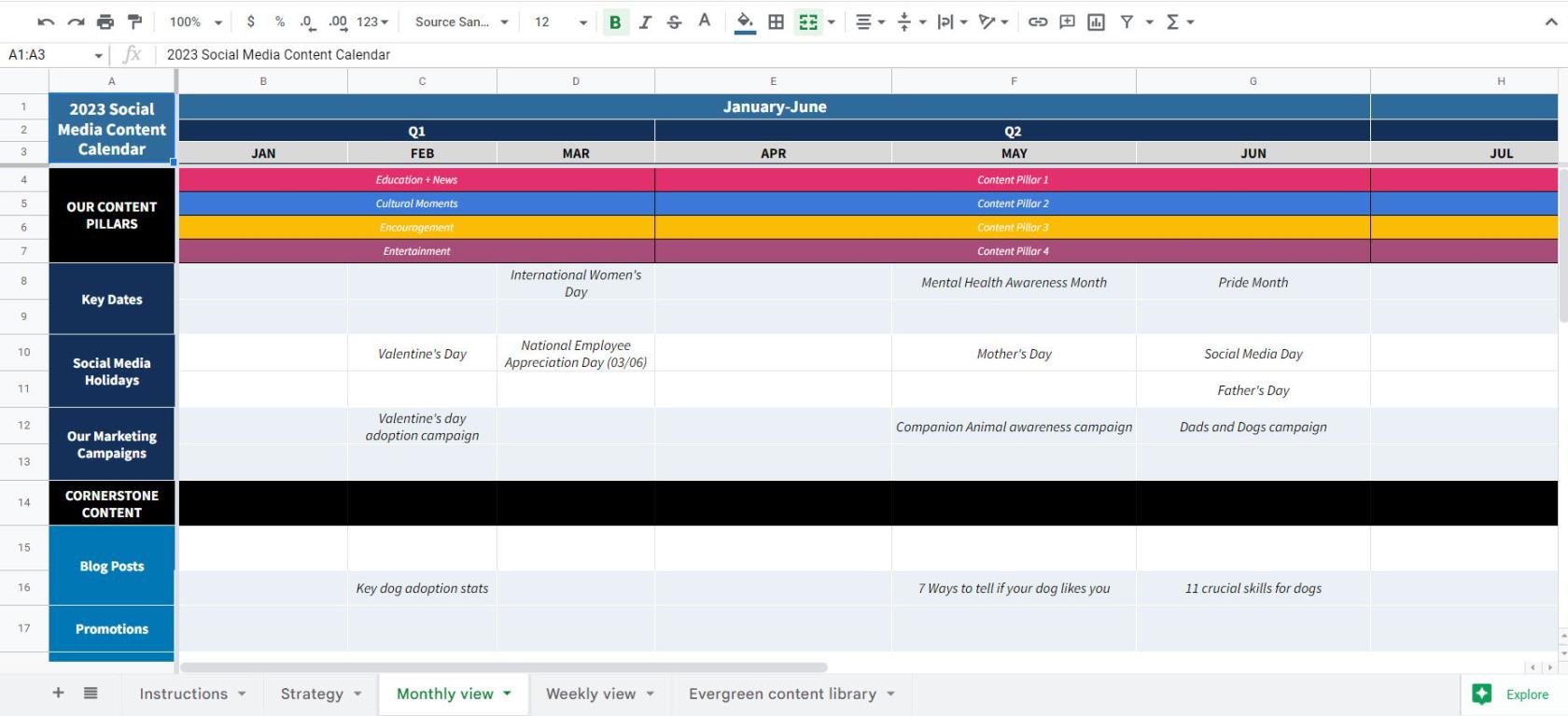
Önnur fljótleg leið sem þú getur farið til að búa til nýju möppuna þína væri að nota eftirfarandi lyklasamsetningu. Fyrst þarftu að fara á staðinn þar sem þú vilt búa til möppuna. Til dæmis, ef þú vilt nýja möppu í myndum, farðu á þann stað og ýttu á Ctrl + Shift + N lykla. Mappan þín mun birtast með titilhlutann auðkenndan svo þú getir gefið nýju möppunni nafn.
Notkun skipanalínunnar
Það er líka hægt að nota skipanalínuna til að búa til nýjar möppur. Það er kannski ekki föstuaðferðin, en ef þú ert nú þegar að nota hana af einhverjum ástæðum, hér er hvernig þú getur búið til nýju möppuna þína. Opnaðu skipanalínuna ( keyrðu hana sem stjórnandi ) með því að leita að henni á leitarstikunni. Þú getur leitað að því með því að slá fyrstu stafina í leitarstikuna þar til hún birtist í leitarniðurstöðum. Ekki gleyma að velja þann möguleika að keyra það sem stjórnandi.
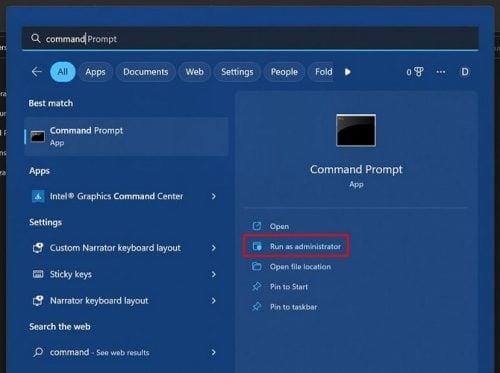
Þegar það opnar:
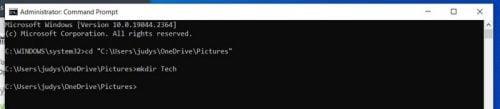
Farðu nú á slóðina þar sem þú vildir skrána. Til dæmis, ef þú vilt búa til möppu í myndum, þá þarftu að athuga það. Það er allt sem þarf þegar kemur að því að búa til eina eða fleiri skrár með því að nota skipanalínuna. Skipunarvísunin kann að virðast skelfileg í upphafi, en þegar þú ert varkár hvað þú slærð inn ætti allt að fara eins og áætlað var.
Notkun File Explorer
Ef fyrri aðferðirnar tvær eru ekki það sem þú ert að leita að geturðu alltaf prófað að búa til nýja möppu með File Explorer. Þú getur opnað það á ýmsa vegu; til dæmis geturðu ýtt á Windows og E takkana. Það væri fljótlegasta leiðin, en ef lyklasamsetningin virkaði ekki af einhverjum ástæðum geturðu prófað að opna hana með því að nota Run Command Dialog Box með því að ýta á Windows og R takkana. Þegar kassi er opinn skaltu slá inn Explorer og smella á OK. Þú getur líka hægrismellt á Windows Start valmyndina og valið File Manager valmöguleikann. Valkosturinn verður í átt að botninum.
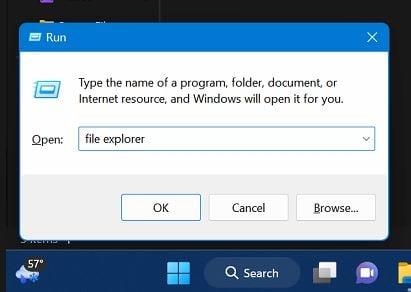
Þegar það er opið, farðu þangað sem þú vilt búa til nýju möppurnar þínar. Smelltu á Nýtt hnappinn efst til vinstri og veldu möppuvalkostinn.

Ef þú ert á Windows 10 þarftu að hægrismella þar sem þú vilt að mappan fari og setja bendilinn á New valmöguleikann. Smelltu á möppuvalkostina og ekki gleyma að gefa nýju möppunni nafn.
Nýja röðin með möppunni ætti að birtast. Ef þú heldur að þú hafir búið til möppuna á röngum stað geturðu alltaf hægrismellt á hana og valið Afturkalla nýja möguleikann til að eyða nýju möppunni.
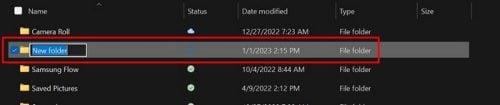
Ef þú varst aðeins að nota eina aðferð til að búa til möppurnar þínar eru hér nokkrar í viðbót. Því fleiri valkostir sem þú hefur, því betra. Þú gætir verið að nota Command Prompt og þarft að búa til nýja möppu. Ef þú vissir ekki að þú gætir búið til nýja möppu úr skipanalínunni, þá veistu það núna, svo þú getur notað forritið sem þú ert nú þegar að nota til að gera það.
Frekari lestur
Þar sem við erum að búa til möppur, ekki gleyma að skoða grein okkar um hvernig þú getur líka búið til, eytt og stjórnað þeim á Dropbox . Sjáðu hvernig þú getur líka búið til og eytt möppum í Outlook ef þú hefur ekki fengið tækifæri til að búa þær til.
Fyrir þau skipti sem þú vilt auka öryggi geturðu líka búið til læsta möppu í Google myndum . Fyrir þessar myndir sem þú sérð ekki með röngum augum eru þessar möppur fullkomnar til að vernda þessar myndir af 3. bekkjar tónleikunum þínum. Það eru ýmsir aðrir staðir þar sem þú getur líka búið til möppur; þú ert til dæmis líka með Google Drive og þar sem það eru alltaf vandamál sem þarf að takast á við þegar kemur að vandamálum gætirðu líka viljað lesa þér til um hvernig þú getur lagað málið í Outlook þegar ekki er hægt að opna möppurnar .
Niðurstaða
Það er auðvelt að búa til möppur í Windows, jafnvel þótt þú sért að byrja með stýrikerfið. Það eru ýmsar leiðir til að búa til möppurnar. Svo þú getur valið þann auðveldasta fyrir þig. Þú getur búið til nýja möppu með því að nota lyklaborðssamsetningar eða aðrar aðferðir sem þurfa nokkra smelli hér og þar. Hvaða aðferð heldurðu að þú ætlir að nota? Láttu mig vita í athugasemdunum hér að neðan og ekki gleyma að deila greininni með öðrum á samfélagsmiðlum.
Í nútíma stafrænni öld, þar sem gögn eru dýrmæt eign, getur klónun á harða diskinum á Windows verið mikilvægt ferli fyrir marga. Þessi alhliða handbók
Stendur þú frammi fyrir villuboðunum þegar þú ræsir tölvuna þína sem segir að bílstjóri WUDFRd hafi ekki hlaðast á tölvuna þína?
Ertu með NVIDIA GeForce reynslu villukóða 0x0003 á skjáborðinu þínu? Ef já, lestu bloggið til að finna hvernig á að laga þessa villu fljótt og auðveldlega.
Lærðu hvað er SMPS og merkingu mismunandi skilvirknieinkunna áður en þú velur SMPS fyrir tölvuna þína.
Fáðu svör við spurningunni: Af hverju kveikir ekki á Chromebook? Í þessari gagnlegu handbók fyrir Chromebook notendur.
Lærðu hvernig á að tilkynna svindlara til Google til að koma í veg fyrir að hann svindli aðra með þessari handbók.
Lagaðu vandamál þar sem Roomba vélmenni ryksuga þín stoppar, festist og heldur áfram að snúa sér.
Steam Deckið býður upp á öfluga og fjölhæfa leikjaupplifun innan seilingar. Hins vegar, til að hámarka leikina þína og tryggja það besta mögulega
Ætluðum að kafa ofan í efni sem er að verða sífellt mikilvægara í heimi netöryggis: einangrunarbundið öryggi. Þessi nálgun við
Ætluðum í dag að kafa ofan í tól sem getur gert sjálfvirkt endurtekin smellaverkefni á Chromebook þinni: Auto Clicker. Þetta tól getur sparað þér tíma og







